Wprowadzenie Prezentacje nie są tylko wizytówką twoich pomysłów, ale także lustrem twojej profesjonalności. Dlatego niezwykle ważne jest, aby sprawdzić swoją pracę pod kątem błędów ortograficznych i innych nieścisłości przed ostateczną prezentacją. W tym przewodniku pokażę ci, jak skutecznie korzystać z dostępnych funkcji PowerPoint, aby znaleźć błędy i poprawić swoją prezentację.
Najważniejsze wnioski
- Skorzystaj z funkcji sprawdzania pisowni w PowerPoint, aby zidentyfikować błędy.
- Za pomocą tezaurusa możesz znaleźć alternatywne słowa i wzbogacić swój tekst.
- Komentarze i opcje zmian pomagają w współpracy i śledzeniu zmian.
- Możliwość rysowania własnoręcznego jest przydatna, szczególnie podczas pracy z tabletami.
Instrukcja krok po kroku dotycząca sprawdzania twojej prezentacji
Aby upewnić się, że twoja prezentacja jest nienaganna, wykonaj następujące kroki:
Aby skorzystać z funkcji sprawdzania pisowni w PowerPoint, musisz przejść na kartę "Recenzja". Znajdziesz tam przycisk, który pozwoli ci sprawdzić pisownię twojej prezentacji jednym kliknięciem. Ta funkcja automatycznie przeszuka PowerPoint w poszukiwaniu błędów i natychmiast wyświetli ci, gdzie wymagane są poprawki.
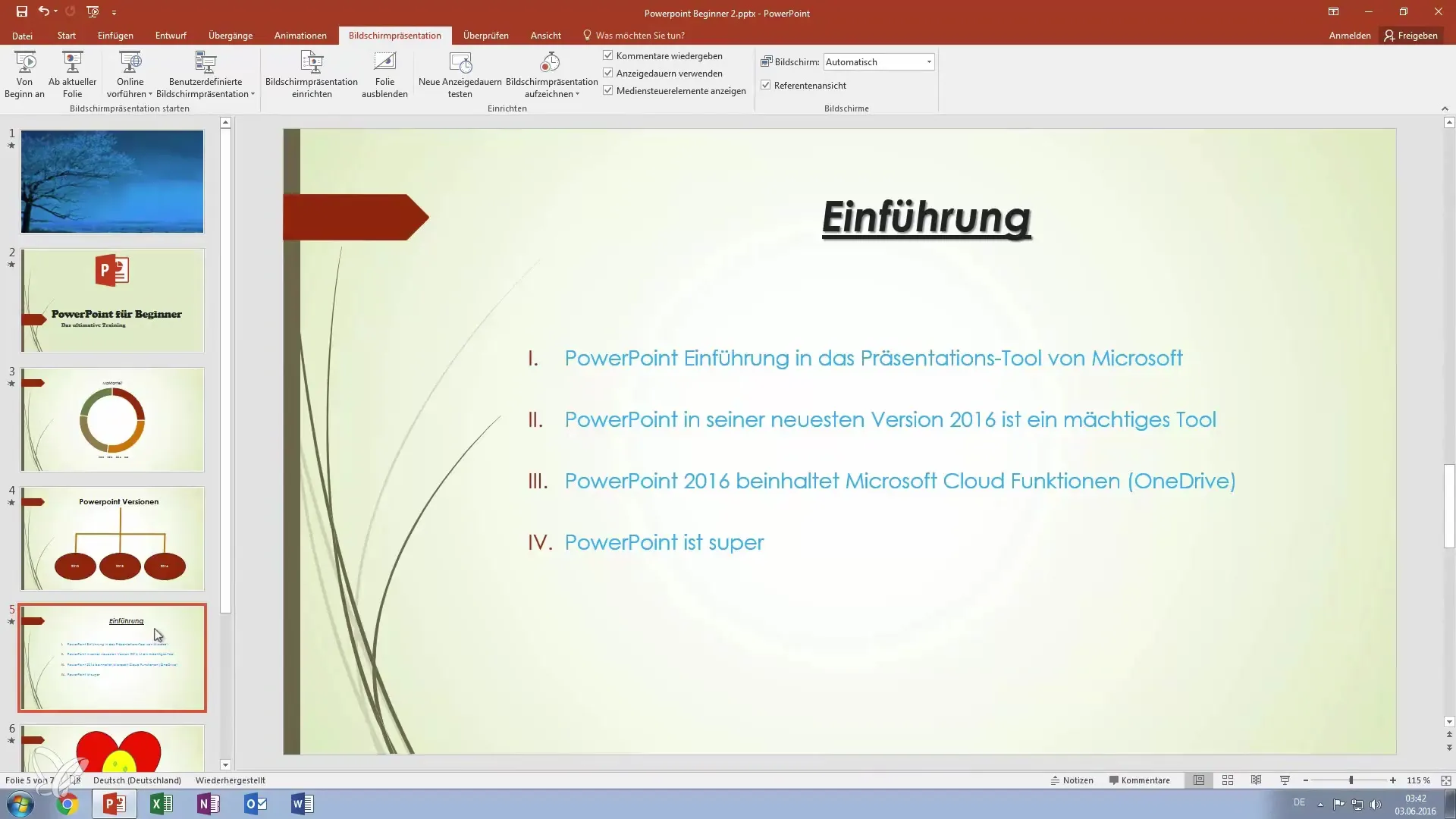
Jeśli PowerPoint znajdzie błąd, często pokaże ci sugestie dotyczące korekty. W takim przypadku ważne jest, aby szczególnie zwracać uwagę na pisownię dużych i małych liter. Upewnij się, że na przykład „PowerPoint” jest zawsze poprawnie napisane, ponieważ program również oferuje alternatywy, które możesz zignorować lub przyjąć.
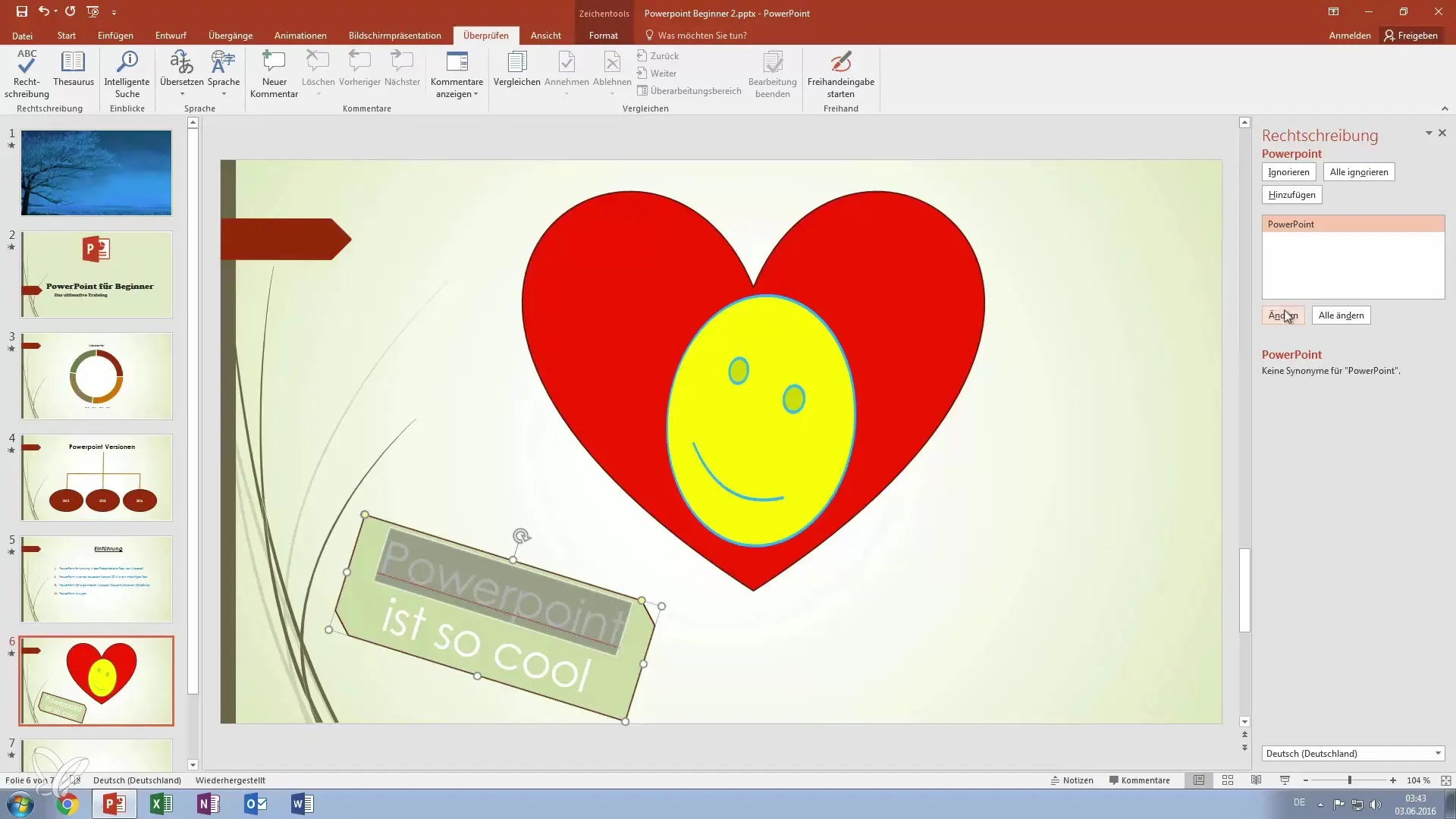
Oprócz sprawdzania pisowni dostępny jest również tezaurus. Ta funkcja jest szczególnie pomocna, gdy nie możesz wymyślić odpowiedniego słowa lub chcesz wypróbować różne określenia. Wystarczy wpisać fragment tekstu, a tezaurus pokaże różne synonimy, które możesz wykorzystać.
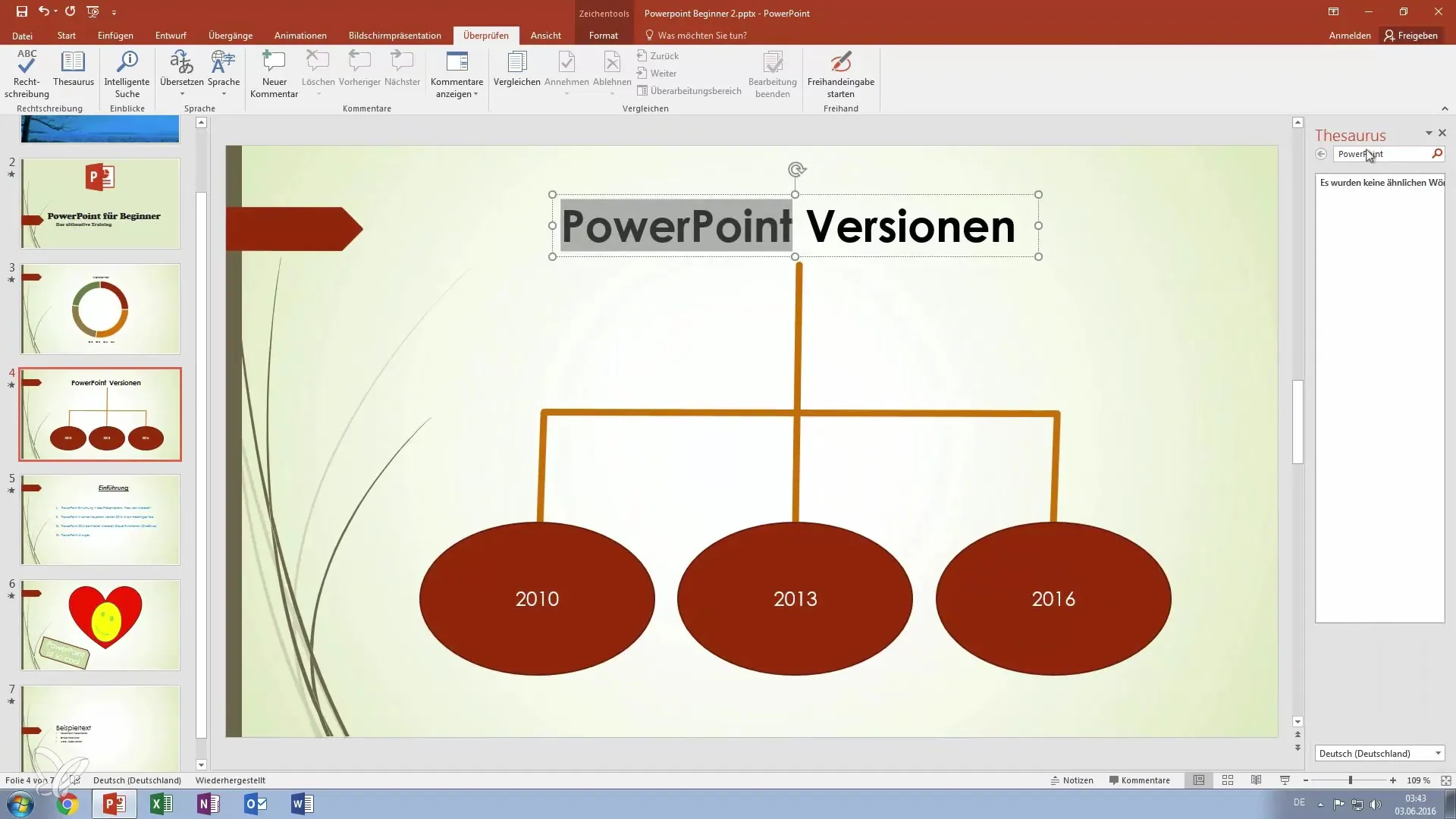
Kolejnym praktycznym narzędziem, które oferuje PowerPoint, jest inteligentne wyszukiwanie. Umożliwia przeszukiwanie treści w całym dokumencie i zapewnia, że znajdziesz dokładnie te informacje, których potrzebujesz. Opcje tłumaczenia są również przydatne, jeśli chcesz tworzyć wielojęzyczne prezentacje lub po prostu formułować zdania na różne sposoby.
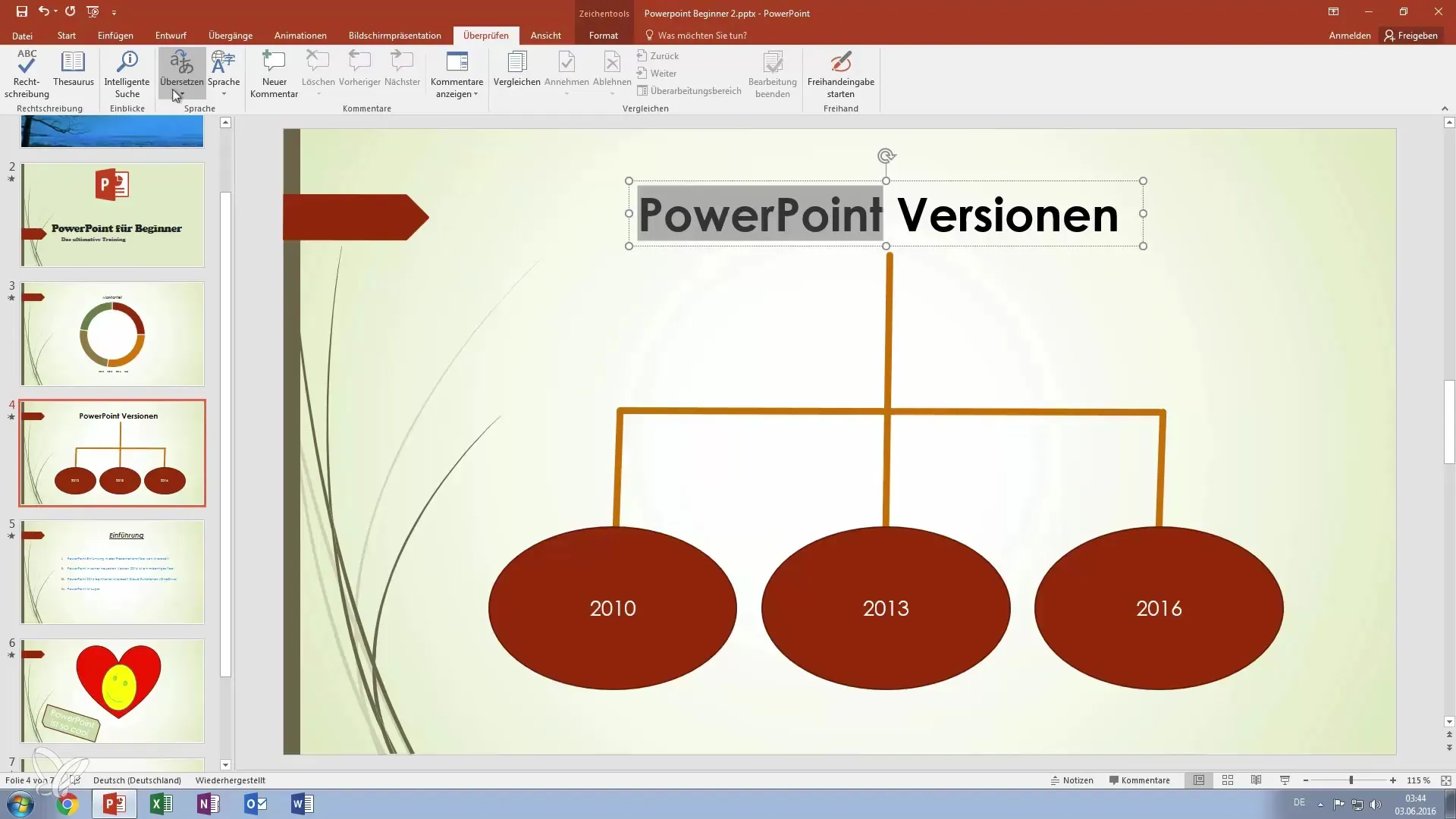
Jeśli podczas tworzenia swojej prezentacji zauważysz konkretne punkty, które należy poprawić, możesz dodać komentarze. W tym celu wystarczy zaznaczyć fragment tekstu, do którego chcesz dodać komentarz, i wprowadzić go bezpośrednio w PowerPoint. Dzięki temu możesz w każdej chwili robić uwagi do swojej pracy lub notować ważne zmiany.
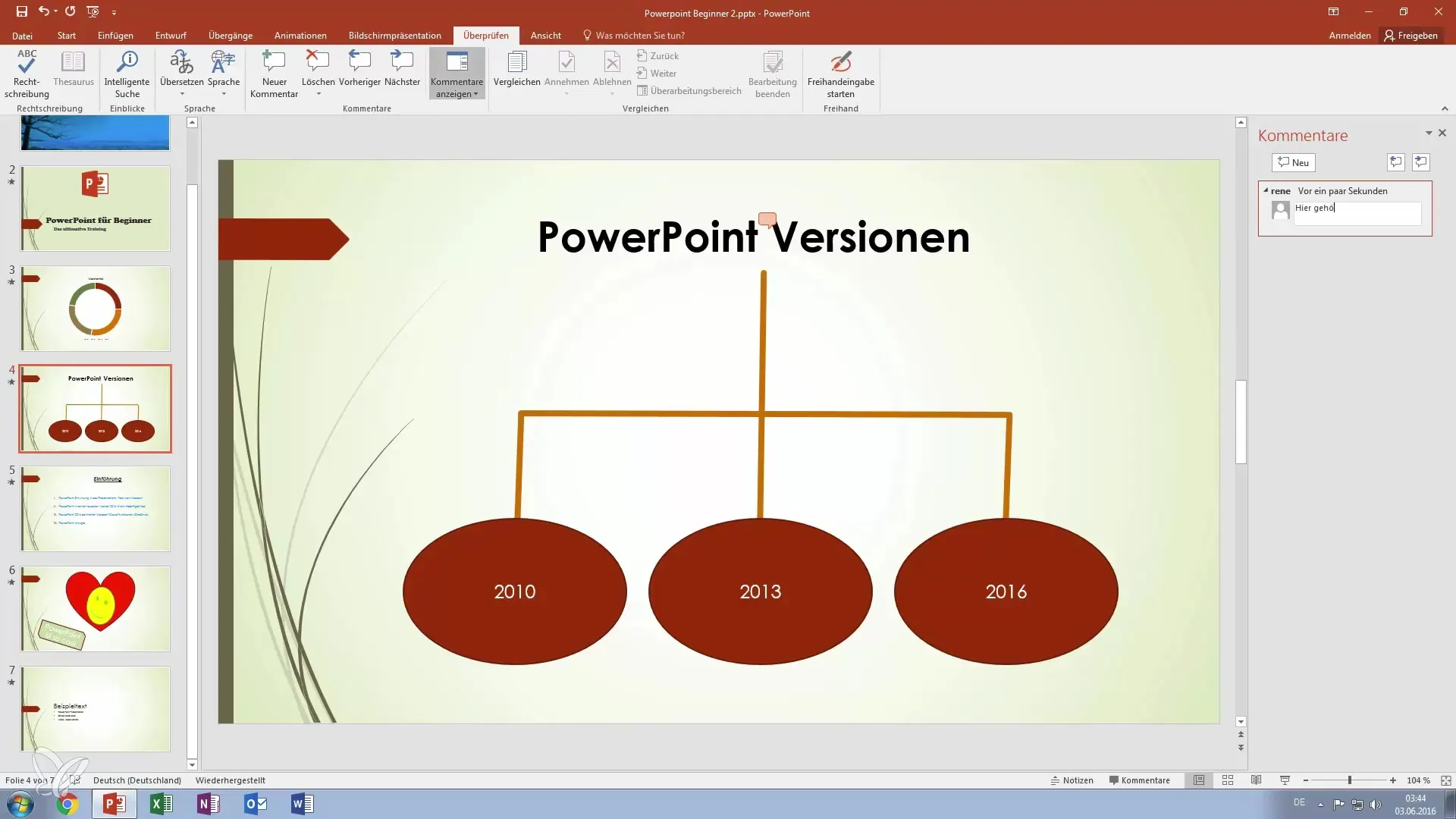
Jeśli pracujesz nad projektem z innymi, funkcje porównywania w PowerPoint są niezwykle przydatne. Możesz porównywać dokumenty, aby zidentyfikować zmiany i podjąć decyzje, które zmiany zachować, a które odrzucić. Dzięki temu utrzymasz kontrolę nad wszystkimi modyfikacjami.
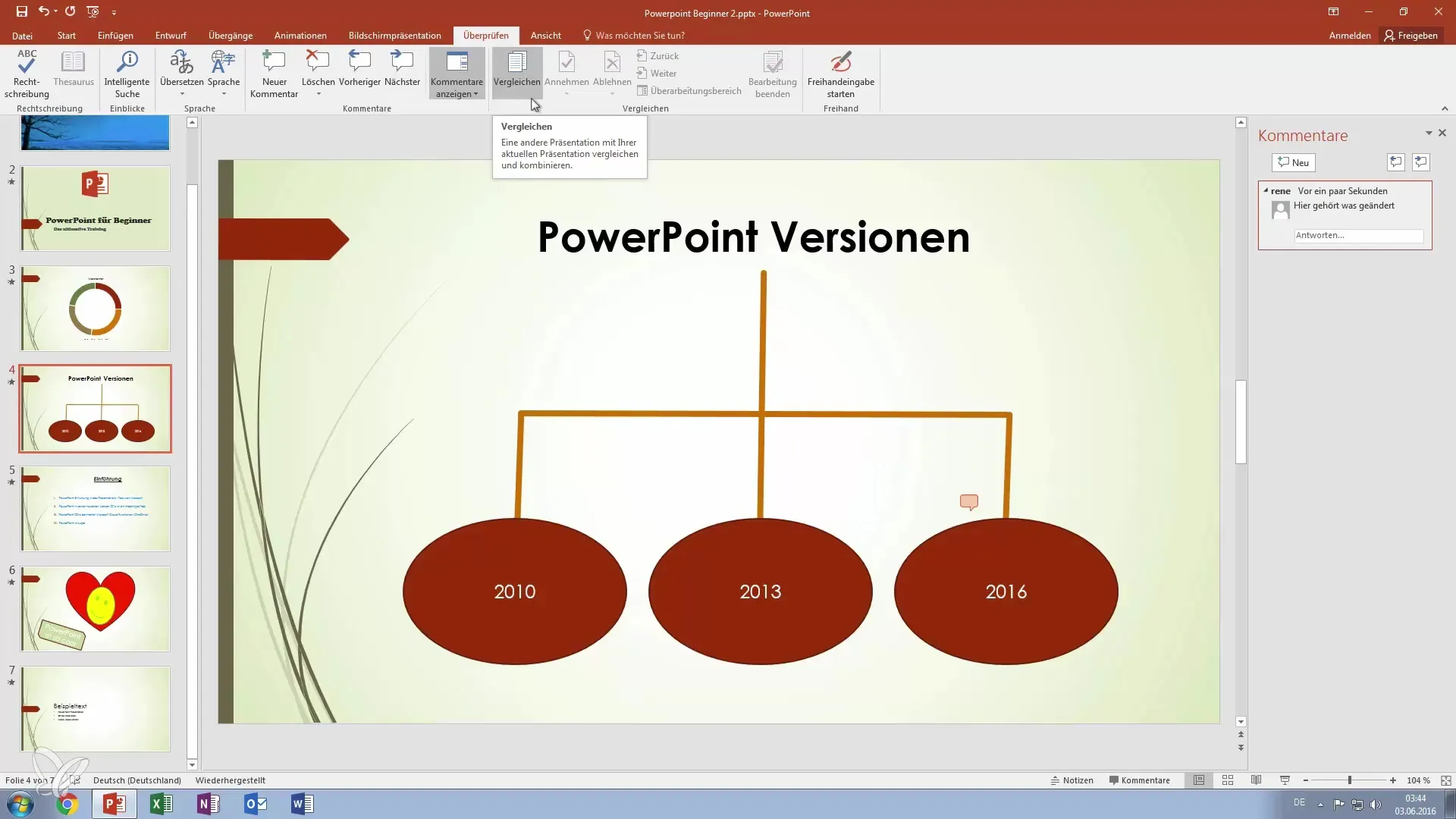
Dodatkowo możesz akceptować lub odrzucać sugestie innych użytkowników, gdy pracujesz nad wspólnym projektem. Ułatwia to współpracę i zapewnia jakość twojej prezentacji. Ważne jest, aby móc szybko usunąć lub zignorować komentarze i sugestie, które nie są już istotne.
Mniej znaną, ale ciekawą funkcją PowerPoint jest możliwość rysowania własnoręcznego. Dzięki temu możesz rysować szkice lub notatki bezpośrednio na slajdach. Jest to szczególnie przydatne, gdy używasz tabletu lub rysika. Dzięki tej opcji możesz wizualnie uchwycić swoje pomysły i nadać slajdom osobisty charakter.

Na koniec na karcie "Recenzja" rzeczywiście nie ma wiele więcej do opowiedzenia. Te funkcje znacząco wspierają cię w tworzeniu i dopracowywaniu twojej prezentacji. Czysty i profesjonalny produkt końcowy pomoże ci skutecznie przekazać swoje pomysły i informacje.
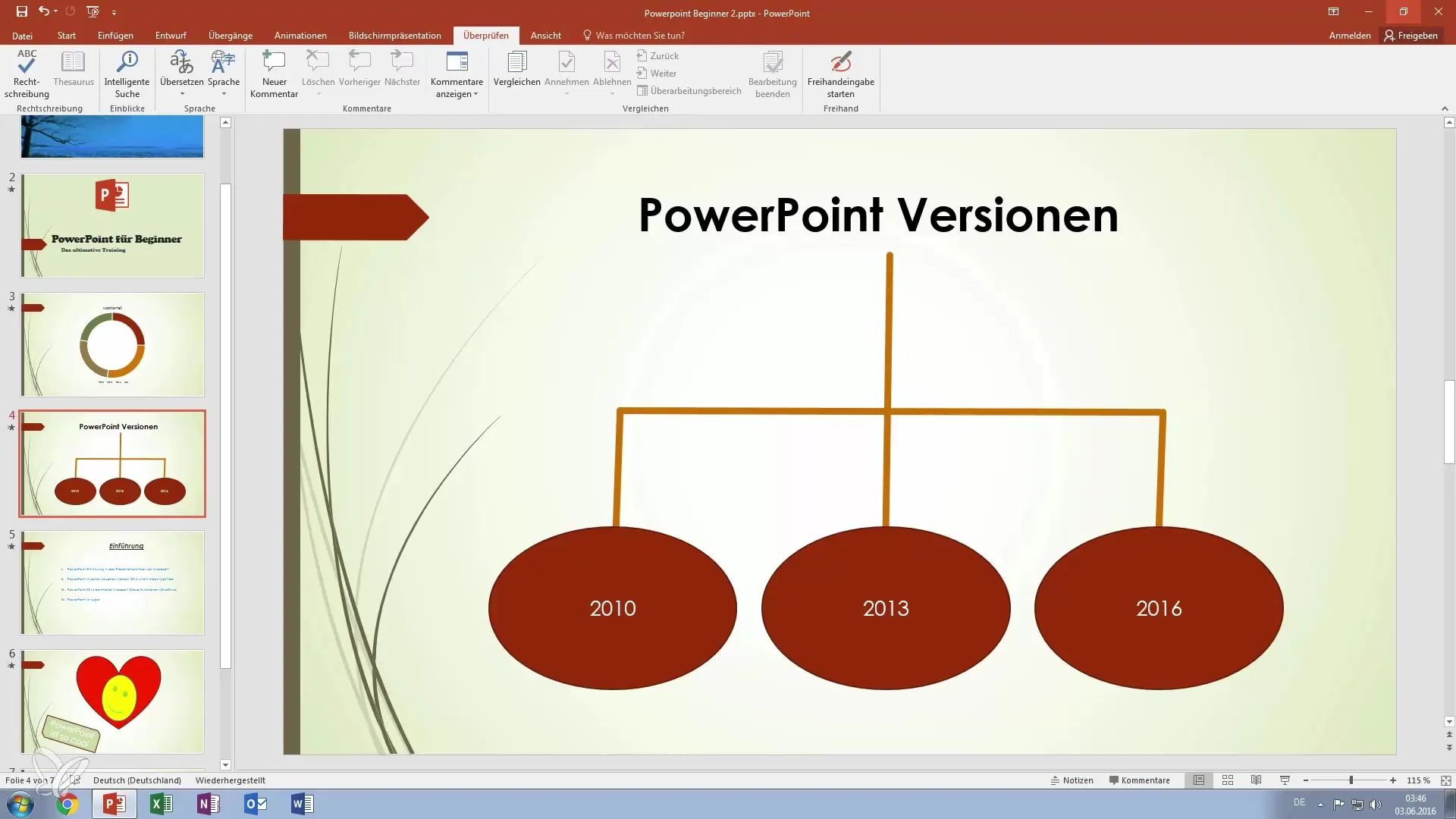
Podsumowanie – Twoja instrukcja krok po kroku dotycząca sprawdzania prezentacji PowerPoint pod kątem błędów
Sprawdzanie twojej prezentacji PowerPoint to kluczowy krok, aby zapewnić jakość twojej pracy. Dzięki korzystaniu z funkcji sprawdzania pisowni, tezaurusa oraz funkcji komentarzy i zmian możesz upewnić się, że twoja prezentacja pozostaje profesjonalna i wolna od błędów. Nie zapominaj o możliwości rysowania własnoręcznego, aby nadać swojej prezentacji bardziej osobisty charakter.
Najczęściej zadawane pytania
Co to jest sprawdzanie pisowni w PowerPoint?To narzędzie do automatycznej identyfikacji błędów ortograficznych w twojej prezentacji i przedstawiania sugestii dotyczących poprawek.
Jak mogę znaleźć alternatywne słowa w PowerPoint?Skorzystaj z tezaurusa, aby uzyskać synonimy i alternatywne określenia dla swoich tekstów.
Czy mogę dodać komentarze w PowerPoint?Tak, możesz bezpośrednio na slajdach integrować komentarze, aby zarejestrować zmiany lub ważne uwagi.
Jak mogę śledzić zmiany w prezentacji?PowerPoint oferuje funkcję porównywania, która pozwala na obserwację zmian w różnych wersjach.
Jak korzystać z rysowania własnoręcznego w PowerPoint?Za pomocą funkcji rysowania własnoręcznego możesz rysować bezpośrednio na slajdach, gdy używasz tabletu lub rysika.


